
Windows 10 continua a dar passos para se tornar o sistema operacional mais usado em todo o mundo e também um dos mais valorizados pelos usuários. Um dos segredos para o conseguir é o grande número de mudanças a nível estético, com o acréscimo de opções novas e interessantes, entre as quais chama a atenção o modo escuro que tanto temos exigido.
A maioria das versões do Windows que estão chegando ao mercado tem um excesso de branco por toda parte, o que muitas vezes os incomoda para trabalhar no dia-a-dia. Por tudo isso, hoje vamos explicar como ativar o modo escuro do windows. Também ensinaremos como ativar o modo escuro para outros programas intimamente relacionados ao sistema operacional da Microsoft, como o Microsoft Edge e o Microsoft Office.
Como ativar o modo escuro no Windows 10
Para ativar o modo escuro no Windows 10, devemos Primeiro abra o painel de configuração, que você pode acessar através do menu Iniciar ou pressionando as teclas Windows + I. A partir daí devemos acessar as opções de Personalização.
No painel à esquerda da tela, podemos selecionar a opção Cores de onde podemos alterar a cor de ênfase e também decidir se queremos que seja exibida no Iniciar, na barra de tarefas e no centro de atividades.

Ao final das opções de Personalização, encontramos a opção de Escolha o modo de aplicação. Abaixo encontraremos duas opções; Claro e escuro. Se escolhermos a opção Escuro, a própria janela e a cor de fundo dos aplicativos serão alteradas para preto, como você pode ver na imagem a seguir;

Além do modo escuro, você tem a opção de alterar a cor de destaque que é dada aos botões, texto realçado e blocos do menu Iniciar. A partir daí você pode encontrar a combinação que mais gosta ou que é mais confortável para você trabalhar no dia-a-dia.
Como ativar o tema escuro no Microsoft Edge
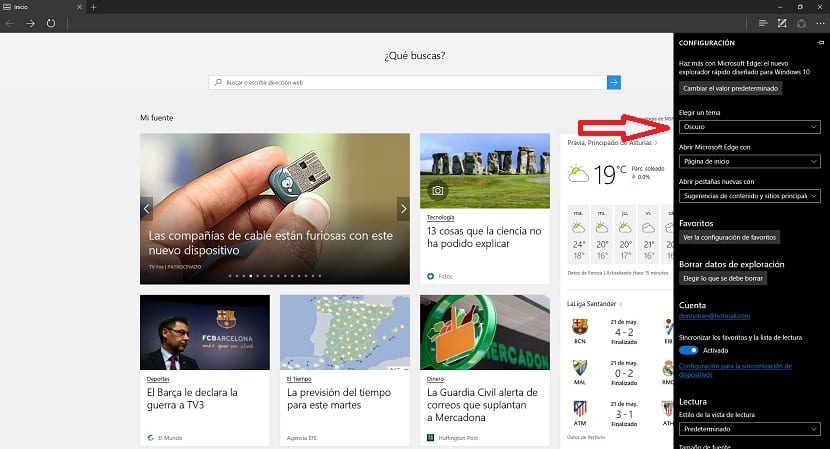
Infelizmente, o tema escuro do Windows 10 não se estende a aplicativos de terceiros, e por mais estranho que possa parecer ao navegador nativo, que não é outro senão o Microsoft Edge. Isso sim, Dentro das opções do navegador encontramos a possibilidade, um tanto oculta, de trocar o tema original por um escuro.
Para ativar o modo escuro no Edge, devemos abrir o menu do navegador e selecionar a opção Configurações. Lá você verá a opção de escolher um tema e alterar o atual para o escuro. O resultado, talvez, não seja o que todos esperamos, mas não devemos esquecer que o povo de Redmond continua trabalhando ativamente no aprimoramento deste navegador e com certeza muito em breve teremos novas opções relacionadas ao que é customização.
Como ativar o tema escuro no Microsoft Office
O Microsoft Office, uma das suites de escritório mais utilizadas em todo o mundo, também nos permite mudar o modo para um escuro que nos permite trabalhar de uma forma mais confortável. Como mencionamos antes, a mudança para o modo do Windows 10 não afeta os aplicativos de terceiros e nem, estranhamente, os aplicativos da Microsoft.
Para mudar o tema no Office 2016 devemos abra qualquer um dos aplicativos e clique em Arquivo, no menu lateral escolha Opções e procure a seção Personalizar sua cópia do Microsoft Office. A partir daí, você pode escolher o tema que deseja estabelecer por padrão.
Claro que para poder modificar o tema do Office ao seu gosto é necessário ter pelo menos a versão 2016 já que nas versões anteriores as opções relacionadas com o tema eram muito escassas.
Você conseguiu definir o modo escuro no Windows 10 e no Microsoft Edge e no Microsoft Office?. Diga-nos no espaço reservado para os comentários desta postagem ou através de uma das redes sociais em que estamos presentes, e também diga-nos se prefere um tema claro como o que vem por padrão na maioria dos sistemas operacionais e aplicativos ou um tema escuro.